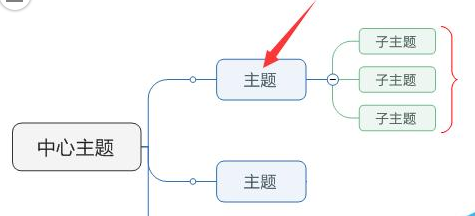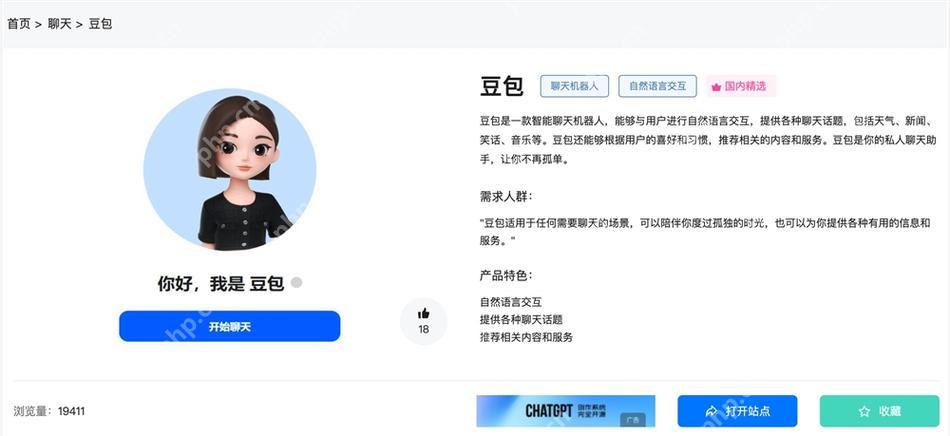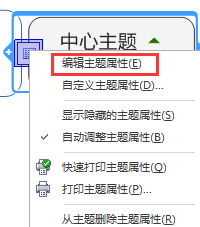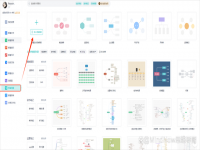时间:2025-06-16 关注公众号 来源:网络
MindManager作为一个强大的思维导图工具,它不仅帮助用户整理思绪,还能通过视觉化的布局增强信息的可读性和组织性。在复杂的项目规划或知识梳理过程中,大括号作为一种直观的分组手段,能够清晰地展示不同部分之间的逻辑关系和层次结构。本文将深入浅出地指导您如何在MindManager中巧妙添加大括号,以此来提升您的思维导图的专业度和易理解性。无论是整合项目模块、分类研究主题还是规划学习路径,正确使用大括号都能让您的思维导图更加条理分明,有效促进思维的发散与聚焦。接下来,我们将一步步探索在MindManager软件中添加和自定义大括号的具体步骤,让您轻松掌握这一提升思维导图表达力的小技巧。
我们在使用MindManager软件做思维导图的时候,大括号是必不可少的。那么,你知道如何添加大括号吗?这里带来详细的介绍,想了解的小伙伴一起来看看吧!
MindManager如何添加大括号首先,在MindManager中,选择需要插入大括号的导图分支,点击边界下拉按钮,选择大括号样式。(注意,这里的选择导图分支,指的是分支中较高层级的主题,且只能选一个,否则将会在每个主题后都加上MindManager大括号,且第一层级与中心主题不能作为一个分支。)如下图所示,要给图中的三个子主题添加大括号,必须选定箭头所指的主题,不能选定中心主题或者子主题中的任何一个。
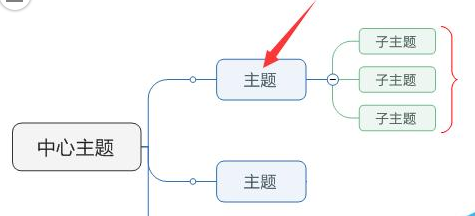
若是对大括号作总结性说明,则右击大括号,点击插入摘要主题,出现文本框,输入总结内容即可。
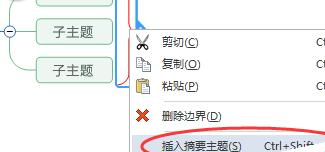
如果对大括号进行格式化,只需右击大括号,点击边界格式,在边界格式对话框中修改大括号的样式、线条、填充等。
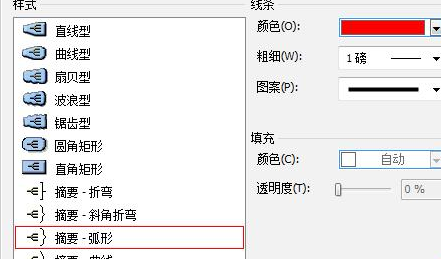
最后,一步若要删除大括号,右击大括号,点击删除边界即可。